Agenda de Atualizações Mega Cloud
Agora com o produto Agenda de Atualizações Cloud nossos próprios clientes podem escolher o dia e a hora de realizar atualizações no Mega ERP.
Quais as vantagens desse produto?
- Autonomia para escolher o dia e a hora de fazer alguma atualização.
- O processo de atualização agendado é 100% automatizado, trazendo segurança e agilidade nas atualizações.
- Acompanhamento das atualizações via ticket ou e-mail.
Como eu faço um agendamento de atualização?
Os passos são simples e demonstraremos logo abaixo cada etapa desse processo:
- Acesse o site https://agenda-mega.seniorcloud.com.br e faça o login com o usuário e senha de acesso ao Mega Cloud.
Atenção
Clientes SSO utilizar o site [https://ssoagenda-mega.seniorcloud.com.br](https://ssoagenda-mega.seniorcloud.com.br/)
Navegadores suportados:
- Google Chrome - Versão 31 ou superior.
- Mozilla Firefox - Versão 57 ou superior.
- Microsoft Edge - Versão 12 ou superior.
- Opera - Versão 20 ou superior.
Observação
Esse acesso só é permitido para pessoas autorizadas, caso você não seja, peça a pessoa responsável na empresa para que faça essa agenda de atualização ou entre em contato com a Senior Mega para pedir sua liberação.
- No menu superior da página clique em Agenda Atualização

- Na página de Agendas clique no botão Adicionar

- Escolha o Tipo de atualização
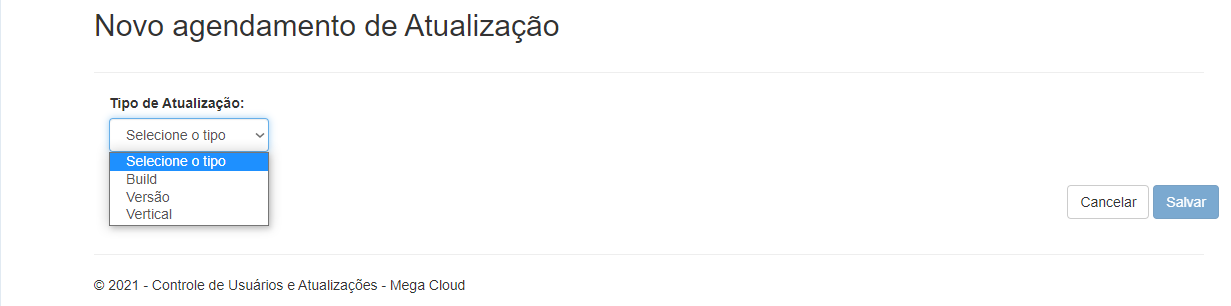
- Build – São correções pontuais liberadas para corrigir algum tipo específico de problema.
- Versão – São atualizações completas do sistema com novas funcionalidades e correções de problemas.
- Verticais – São atualizações de produtos satélites do Mega Empresarial (Ex: Mega Sped Contábil, Mega Serviços e etc…)
Importante
O tipo de atualização também estará mencionado no ticket aberto pelo cliente.
- Escolha qual é a base onde ocorrerá a atualização
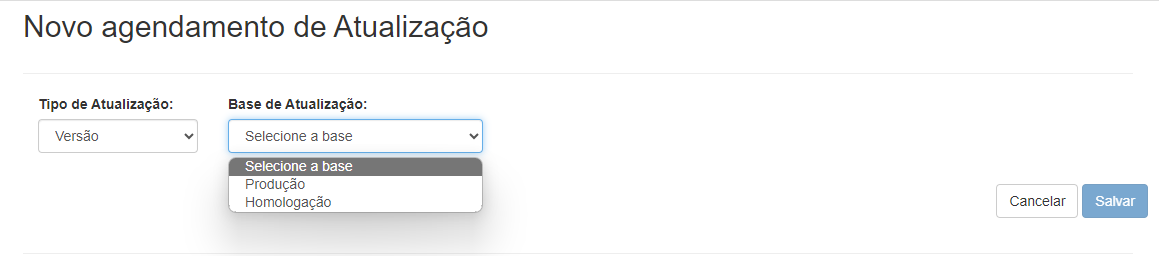
- Escolha o dia em que deseja que a atualização ocorra
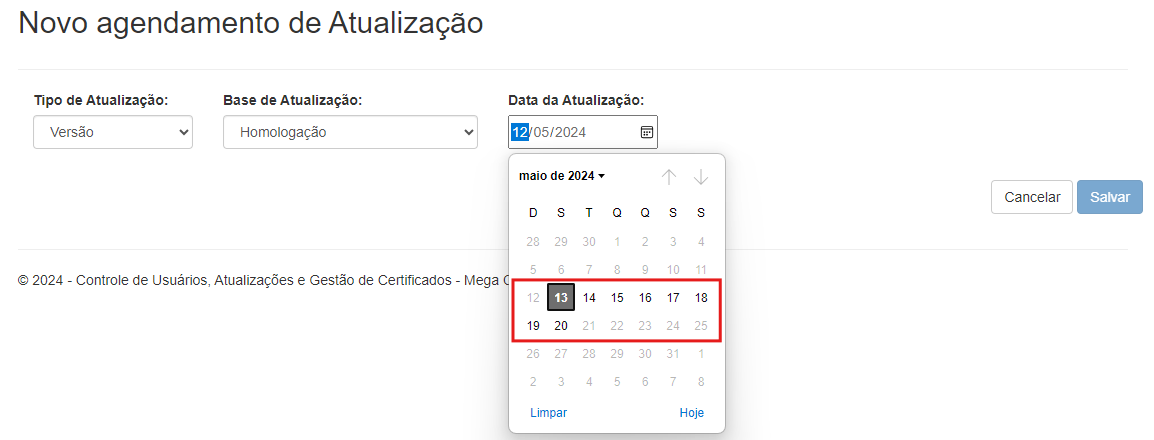
Outro importante
Os dias disponíveis para atualização ficam com o número com a cor mais acentuada que os demais dias, essa definição dos dias disponíveis é feita com regras que levam em consideração o tipo da atualização que está sendo agendada e com a disponibilidade dos serviços da Mega Cloud.
- Escolha em qual horário deseja que a atualização ocorra
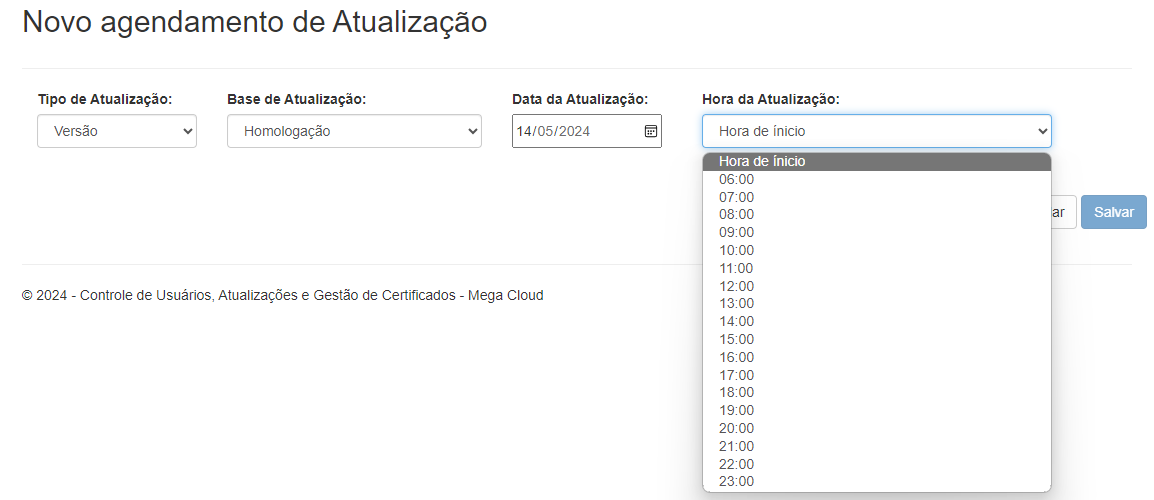
Mais um importante
Os horários disponíveis para atualização levam em consideração o tipo da atualização que está sendo agendada e com a disponibilidade dos serviços da Mega Cloud.
- Os produtos disponíveis para o agendamento aparecerão logo abaixo dos campos das etapas 4, 5, 6 e 7 serem preenchidos
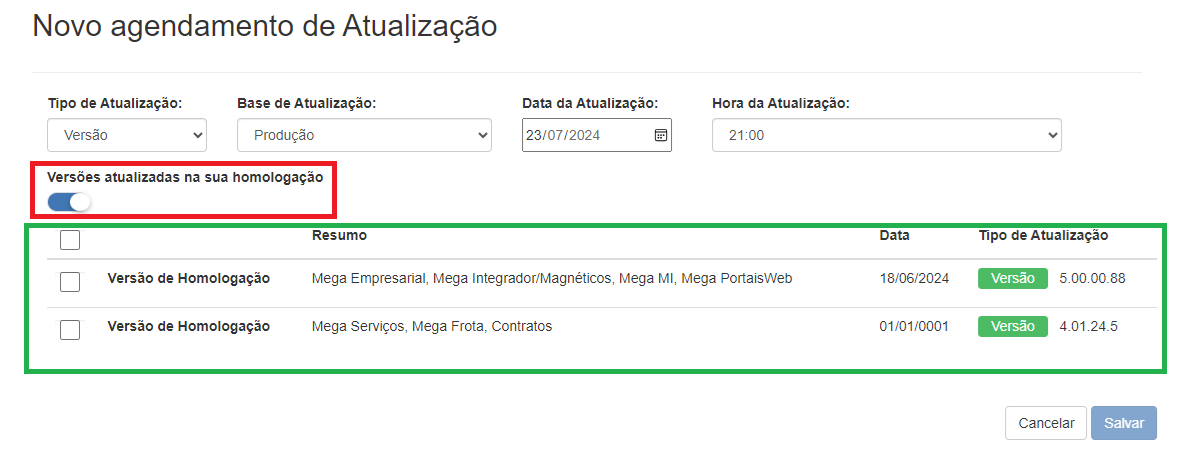
Importante
Nessa etapa caso existam versões que foram homologadas para serem atualizadas no seu ambiente de Produção, irá ser apresentado o flag “Versões atualizadas na sua homologação”, caso deseje ver somente as versões mais recentes e liberadas, esse flag deve estar desmarcado.
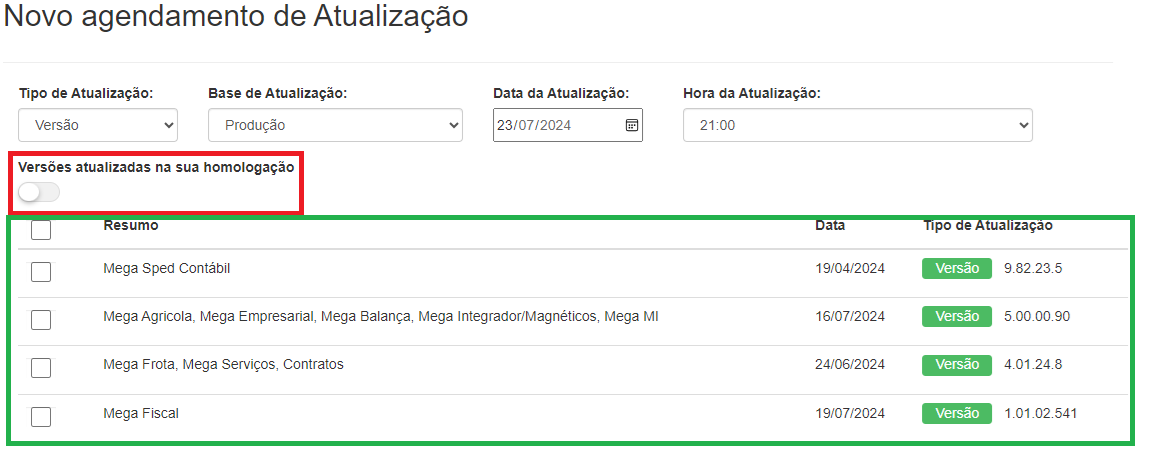
Selecione o produto(s) que deseja agendar a atualização e clique no botão Salvar.
- Será apresentado uma tela de confirmação apresentado os dados do agendamento, confira as informações e se estiver tudo correto clique no botão OK.
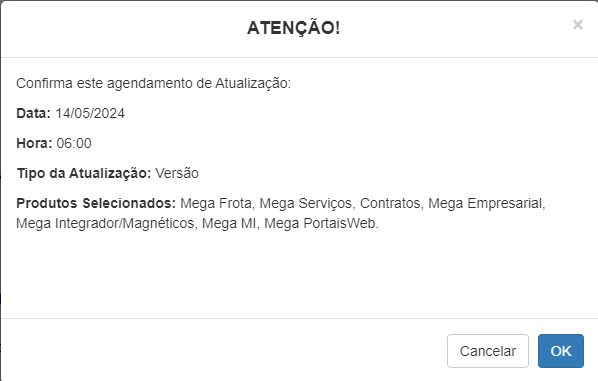
- Você será redirecionado para página principal de Agendas, e será possível verificar a(s) agenda(s) que foram cadastradas
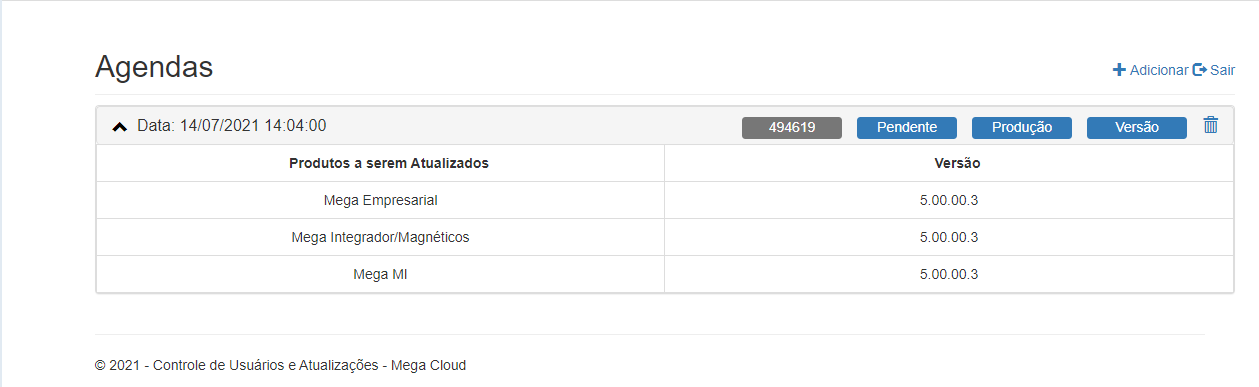
Nesses registros a primeira tag é referente ao número do ticket que foi criado para o agendamento

A segunda tag é referente ao status da agenda

A terceira é referente ao tipo da base e a quarta o tipo da atualização
Quando chegar o dia e a hora do agendamento essa atualização será disparada automaticamente e todo acompanhamento pode ser feito através do ticket.
Atenção
Caso a atualização selecionada seja uma migração de versão, nossa equipe de Cloud deverá realizar algumas configurações antes que a atualização seja realizada. Nesse caso, será apresentada a seguinte tela:
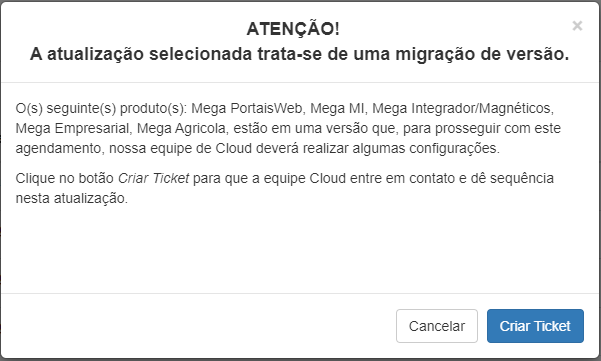
Ao clicar no botão Criar Ticket, será criado um chamado no Zendesk para que nossa equipe Cloud realize as configurações necessárias, e então, entre em contato para dar prosseguimento a atualização. O número do chamado será apresentado ao final da criação:

Como eu cancelo um agendamento caso seja necessário?
- Na tela onde são mostradas todos os agendamentos, ao final da linha do agendamento clique no ícone de Lixeira
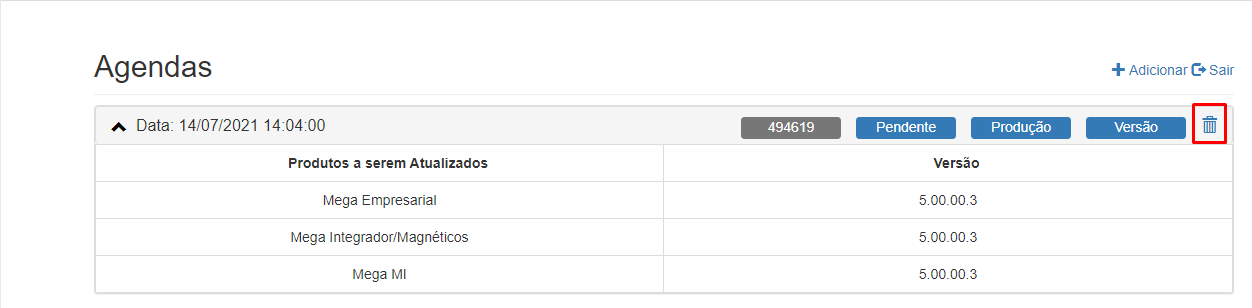
- Confirme o cancelamento da agenda clicando em Confirmar
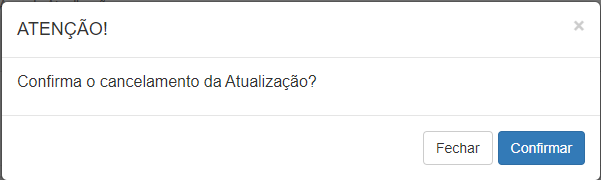
Após isso sua agenda será cancelada.
 English
English
 Español
Español
 English
English Español
Español

